2017 Abarth 500 bluetooth
[x] Cancel search: bluetoothPage 160 of 200
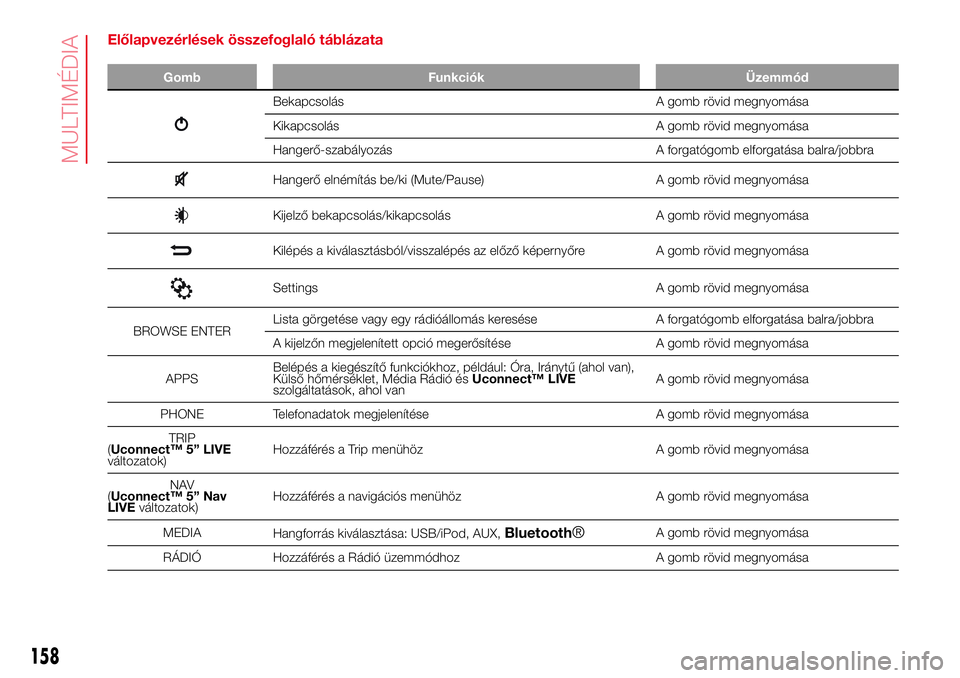
Előlapvezérlések összefoglaló táblázata
Gomb Funkciók Üzemmód
Bekapcsolás A gomb rövid megnyomása
Kikapcsolás A gomb rövid megnyomása
Hangerő-szabályozás A forgatógomb elforgatása balra/jobbra
Hangerő elnémítás be/ki (Mute/Pause) A gomb rövid megnyomása
Kijelző bekapcsolás/kikapcsolás A gomb rövid megnyomása
Kilépés a kiválasztásból/visszalépés az előző képernyőre A gomb rövid megnyomása
Settings A gomb rövid megnyomása
BROWSE ENTERLista görgetése vagy egy rádióállomás keresése A forgatógomb elforgatása balra/jobbra
A kijelzőn megjelenített opció megerősítése A gomb rövid megnyomása
APPSBelépés a kiegészítő funkciókhoz, például: Óra, Iránytű (ahol van),
Külső hőmérséklet, Média Rádió ésUconnect™ LIVE
szolgáltatások, ahol vanA gomb rövid megnyomása
PHONE Telefonadatok megjelenítése A gomb rövid megnyomása
TRIP
(Uconnect™ 5” LIVE
változatok)Hozzáférés a Trip menühöz A gomb rövid megnyomása
NAV
(Uconnect™ 5” Nav
LIVEváltozatok)Hozzáférés a navigációs menühöz A gomb rövid megnyomása
MEDIA
Hangforrás kiválasztása: USB/iPod, AUX,
Bluetooth®A gomb rövid megnyomása
RÁDIÓ Hozzáférés a Rádió üzemmódhoz A gomb rövid megnyomása
158
MULTIMÉDIA
Page 162 of 200
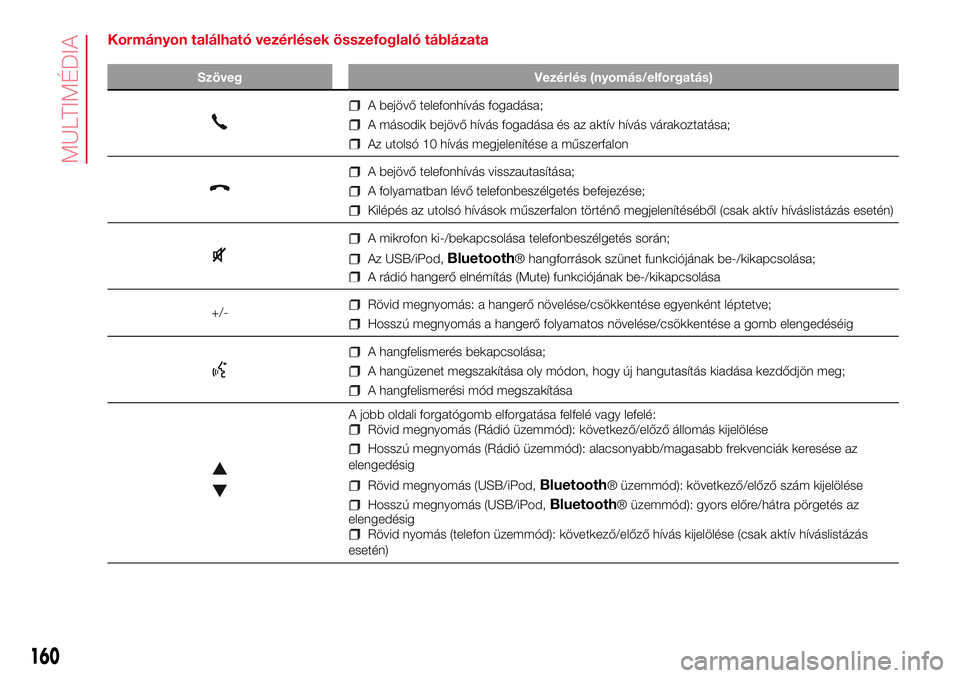
Kormányon található vezérlések összefoglaló táblázata
Szöveg Vezérlés (nyomás/elforgatás)
A bejövő telefonhívás fogadása;
A második bejövő hívás fogadása és az aktív hívás várakoztatása;
Az utolsó 10 hívás megjelenítése a műszerfalon
A bejövő telefonhívás visszautasítása;
A folyamatban lévő telefonbeszélgetés befejezése;
Kilépés az utolsó hívások műszerfalon történő megjelenítéséből (csak aktív híváslistázás esetén)
A mikrofon ki-/bekapcsolása telefonbeszélgetés során;
Az USB/iPod,Bluetooth® hangforrások szünet funkciójának be-/kikapcsolása;
A rádió hangerő elnémítás (Mute) funkciójának be-/kikapcsolása
+/-
Rövid megnyomás: a hangerő növelése/csökkentése egyenként léptetve;
Hosszú megnyomás a hangerő folyamatos növelése/csökkentése a gomb elengedéséig
A hangfelismerés bekapcsolása;
A hangüzenet megszakítása oly módon, hogy új hangutasítás kiadása kezdődjön meg;
A hangfelismerési mód megszakítása
A jobb oldali forgatógomb elforgatása felfelé vagy lefelé:Rövid megnyomás (Rádió üzemmód): következő/előző állomás kijelölése
Hosszú megnyomás (Rádió üzemmód): alacsonyabb/magasabb frekvenciák keresése az
elengedésig
Rövid megnyomás (USB/iPod,Bluetooth® üzemmód): következő/előző szám kijelölése
Hosszú megnyomás (USB/iPod,Bluetooth® üzemmód): gyors előre/hátra pörgetés az
elengedésig
Rövid nyomás (telefon üzemmód): következő/előző hívás kijelölése (csak aktív híváslistázás
esetén)
160
MULTIMÉDIA
Page 163 of 200
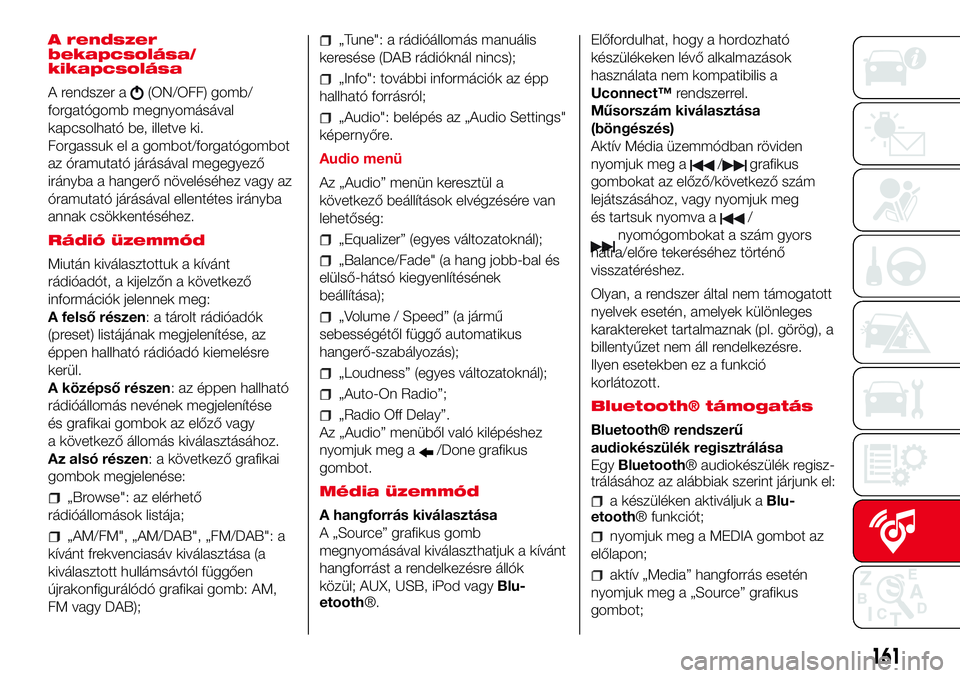
A rendszer
bekapcsolása/
kikapcsolása
A rendszer a
(ON/OFF) gomb/
forgatógomb megnyomásával
kapcsolható be, illetve ki.
Forgassuk el a gombot/forgatógombot
az óramutató járásával megegyező
irányba a hangerő növeléséhez vagy az
óramutató járásával ellentétes irányba
annak csökkentéséhez.
Rádió üzemmód
Miután kiválasztottuk a kívánt
rádióadót, a kijelzőn a következő
információk jelennek meg:
A felső részen: a tárolt rádióadók
(preset) listájának megjelenítése, az
éppen hallható rádióadó kiemelésre
kerül.
A középső részen: az éppen hallható
rádióállomás nevének megjelenítése
és grafikai gombok az előző vagy
a következő állomás kiválasztásához.
Az alsó részen: a következő grafikai
gombok megjelenése:
„Browse": az elérhető
rádióállomások listája;
„AM/FM", „AM/DAB", „FM/DAB": a
kívánt frekvenciasáv kiválasztása (a
kiválasztott hullámsávtól függően
újrakonfigurálódó grafikai gomb: AM,
FM vagy DAB);
„Tune": a rádióállomás manuális
keresése (DAB rádióknál nincs);
„Info": további információk az épp
hallható forrásról;
„Audio": belépés az „Audio Settings"
képernyőre.
Audio menü
Az „Audio” menün keresztül a
következő beállítások elvégzésére van
lehetőség:
„Equalizer” (egyes változatoknál);
„Balance/Fade" (a hang jobb-bal és
elülső-hátsó kiegyenlítésének
beállítása);
„Volume / Speed” (a jármű
sebességétől függő automatikus
hangerő-szabályozás);
„Loudness” (egyes változatoknál);
„Auto-On Radio”;
„Radio Off Delay”.
Az „Audio” menüből való kilépéshez
nyomjuk meg a
/Done grafikus
gombot.
Média üzemmód
A hangforrás kiválasztása
A „Source” grafikus gomb
megnyomásával kiválaszthatjuk a kívánt
hangforrást a rendelkezésre állók
közül; AUX, USB, iPod vagyBlu-
etooth®.Előfordulhat, hogy a hordozható
készülékeken lévő alkalmazások
használata nem kompatibilis a
Uconnect™rendszerrel.
Műsorszám kiválasztása
(böngészés)
Aktív Média üzemmódban röviden
nyomjuk meg a
/grafikus
gombokat az előző/következő szám
lejátszásához, vagy nyomjuk meg
és tartsuk nyomva a
/
nyomógombokat a szám gyors
hátra/előre tekeréséhez történő
visszatéréshez.
Olyan, a rendszer által nem támogatott
nyelvek esetén, amelyek különleges
karaktereket tartalmaznak (pl. görög), a
billentyűzet nem áll rendelkezésre.
Ilyen esetekben ez a funkció
korlátozott.
Bluetooth® támogatás
Bluetooth® rendszerű
audiokészülék regisztrálása
EgyBluetooth® audiokészülék regisz-
trálásához az alábbiak szerint járjunk el:
a készüléken aktiváljuk aBlu-
etooth® funkciót;
nyomjuk meg a MEDIA gombot az
előlapon;
aktív „Media” hangforrás esetén
nyomjuk meg a „Source” grafikus
gombot;
161
Page 164 of 200

válasszuk ki aBluetooth® Média
támogatást;
nyomja meg az „Add Device.”
grafikus gombot;
keresse aBluetooth® audiokészül-
éken aUconnect® opciót (a regisz-
tráció során a kijelzőn megjelenik egy
képernyő, mely a művelet
előrehaladását mutatja);
amikor az audiokészülék kéri, írja be
a rendszer kijelzőjén megjelenő PIN
kódot, vagy erősítse meg a készüléken
a megjelenített PIN kódot;
amikor a regisztrációs eljárás
sikeresen lezárul, a kijelzőn megjelenik a
következő képernyő. A kérdésre az
„Yes" választ adva aBluetooth®
rendszerű audiokészülék kedvencként
lesz regisztrálva (a készüléknek priori-
tása lesz a később regisztrált többi
készülékhez képest). Ha a „No” választ
adjuk, a prioritás a csatlakoztatási sor-
rend alapján kerül meghatározásra. Az
utoljára csatlakoztatott készüléknek lesz
a legmagasabb a prioritása;
egy audiokészülék regisztrálása az
előlapon lévő PHONE gomb
megnyomásával és a „Settings” opció
kiválasztásával, illetve a „Settings”
menüben a „Phone/Bluetooth” opció
kiválasztásával is történhet.
Amennyiben megszakad aBluetooth®
kapcsolat a mobiltelefon és a rendszer
között, tanulmányozzuk a mobiltelefon
kezelési útmutatóját.A telefonBluetooth® (ahol van) beállí-
tásaiban a név-készülék módosításakor,
amennyiben a készülékBluetooth®
csatlakozást követően USB-n keresztül
csatlakozik, előfordulhat, hogy a Rádió
módosítja az éppen hallgatott
műsorszámot.
Telefon üzemmód
Telefon üzemmód bekapcsolása
A telefon üzemmód bekapcsolásához
az előlapon nyomjuk meg a PHONE
gombot.
A kijelzőn megjelenő grafikus
gombokkal a következőkre van
lehetőség:
telefonszám tárcsázása (a kijelzőn
lévő grafikus billentyűzet használatával);
a mobiltelefon telefonkönyvében
található bejegyzések megjelenítése és
hívása;
a hívásnaplóban szereplő
bejegyzések megjelenítése és hívása;
legfeljebb 10 telefon/audiokészülék
párosítása azok hozzáférésének és
csatlakoztatásának megkönnyítése és
meggyorsítása érdekében;
a hívások továbbítása a rendszerről
a mobiltelefonra és fordítva, valamint
a berendezéshez tartozó mikrofon
hangjának elnémítása a bizalmas
beszélgetésekhez.A mobiltelefon hangja a jármű
audioberendezésén keresztül hallható:
a telefon funkció használatakor a
rendszer automatikusan elnémítja az
autórádió hangját.
A kompatibilis mobiltelefonok és a
támogatott műveletek listájának
megismeréséhez tanulmányozzuk a
www.driveuconnect.eu webhelyet
Mobiltelefon párosítása
A mobiltelefon párosítását az alábbiak
szerint végezzük el:
aktiváljuk a mobiltelefonon aBlu-
etooth® funkciót;
nyomjuk meg a PHONE gombot az
előlapon;
ha a rendszerben még nincs
egyetlen regisztrált telefon sem, a
kijelzőn megjelenik egy megfelelő
képernyő;
válasszuk ki a „Yes” lehetőséget a
regisztrálási eljárás elkezdéséhez, majd
keressük meg a mobiltelefonon a
Uconnect™eszközt (ha a „No"
lehetőséget választjuk, a Telefon fő
képernyője jelenik meg);
a mobiltelefon kérésére a telefon
billentyűzetével írjuk be a rendszer
kijelzőjén látható PIN kódot, vagy
erősítsük meg a mobiltelefonon
a megjelenő PIN kódot;
162
MULTIMÉDIA
Page 165 of 200
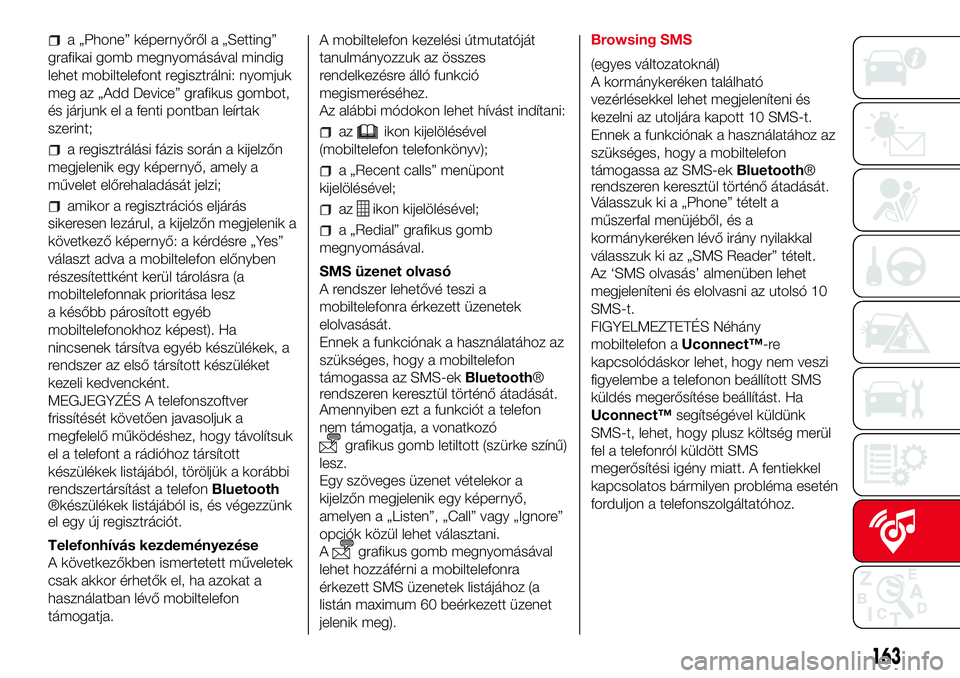
a „Phone” képernyőről a „Setting”
grafikai gomb megnyomásával mindig
lehet mobiltelefont regisztrálni: nyomjuk
meg az „Add Device” grafikus gombot,
és járjunk el a fenti pontban leírtak
szerint;
a regisztrálási fázis során a kijelzőn
megjelenik egy képernyő, amely a
művelet előrehaladását jelzi;
amikor a regisztrációs eljárás
sikeresen lezárul, a kijelzőn megjelenik a
következő képernyő: a kérdésre „Yes”
választ adva a mobiltelefon előnyben
részesítettként kerül tárolásra (a
mobiltelefonnak prioritása lesz
a később párosított egyéb
mobiltelefonokhoz képest). Ha
nincsenek társítva egyéb készülékek, a
rendszer az első társított készüléket
kezeli kedvencként.
MEGJEGYZÉS A telefonszoftver
frissítését követően javasoljuk a
megfelelő működéshez, hogy távolítsuk
el a telefont a rádióhoz társított
készülékek listájából, töröljük a korábbi
rendszertársítást a telefonBluetooth
®készülékek listájából is, és végezzünk
el egy új regisztrációt.
Telefonhívás kezdeményezése
A következőkben ismertetett műveletek
csak akkor érhetők el, ha azokat a
használatban lévő mobiltelefon
támogatja.A mobiltelefon kezelési útmutatóját
tanulmányozzuk az összes
rendelkezésre álló funkció
megismeréséhez.
Az alábbi módokon lehet hívást indítani:
azikon kijelölésével
(mobiltelefon telefonkönyv);
a „Recent calls” menüpont
kijelölésével;
azikon kijelölésével;
a „Redial” grafikus gomb
megnyomásával.
SMS üzenet olvasó
A rendszer lehetővé teszi a
mobiltelefonra érkezett üzenetek
elolvasását.
Ennek a funkciónak a használatához az
szükséges, hogy a mobiltelefon
támogassa az SMS-ekBluetooth®
rendszeren keresztül történő átadását.
Amennyiben ezt a funkciót a telefon
nem támogatja, a vonatkozó
grafikus gomb letiltott (szürke színű)
lesz.
Egy szöveges üzenet vételekor a
kijelzőn megjelenik egy képernyő,
amelyen a „Listen”, „Call” vagy „Ignore”
opciók közül lehet választani.
A
grafikus gomb megnyomásával
lehet hozzáférni a mobiltelefonra
érkezett SMS üzenetek listájához (a
listán maximum 60 beérkezett üzenet
jelenik meg).Browsing SMS
(egyes változatoknál)
A kormánykeréken található
vezérlésekkel lehet megjeleníteni és
kezelni az utoljára kapott 10 SMS-t.
Ennek a funkciónak a használatához az
szükséges, hogy a mobiltelefon
támogassa az SMS-ekBluetooth®
rendszeren keresztül történő átadását.
Válasszuk ki a „Phone” tételt a
műszerfal menüjéből, és a
kormánykeréken lévő irány nyilakkal
válasszuk ki az „SMS Reader” tételt.
Az ‘SMS olvasás’ almenüben lehet
megjeleníteni és elolvasni az utolsó 10
SMS-t.
FIGYELMEZTETÉS Néhány
mobiltelefon aUconnect™-re
kapcsolódáskor lehet, hogy nem veszi
figyelembe a telefonon beállított SMS
küldés megerősítése beállítást. Ha
Uconnect™segítségével küldünk
SMS-t, lehet, hogy plusz költség merül
fel a telefonról küldött SMS
megerősítési igény miatt. A fentiekkel
kapcsolatos bármilyen probléma esetén
forduljon a telefonszolgáltatóhoz.
163
Page 166 of 200

APPS üzemmód
Nyomjuk meg az előlapon lévő APPS
gombot a következő működési
beállítások kijelzőn történő
megjelenítéséhez:
Outside temperature (Külső
hőmérséklet)
Clock (Óra)
Compass (Iránytű) csak NAV
verzióknál)
Trip (ahol van)
Uconnect™ LIVE
Uconnect™ LIVE
szolgáltatások
Az APPS gomb megnyomásával
léphetünk a rádió menüjébe, ahol a
rendszer összes alkalmazási funkciója
megtalálható, mint pl.: Trip computer
(ahol van), Beállítások, Iránytű (ahol
van),Uconnect™ LIVEalkalmazások.
Ha látható aUconnect™ LIVEikon,
a rendszer alkalmas a kapcsolódó
szolgáltatások igénybevételére, és a
gépkocsi hatékonyabb és fejlettebb
használata érdekében lehetővé teszi az
alkalmazások közvetlenül a rádión
keresztül történő használását. Az
alkalmazási funkciók megléte a
gépkocsi konfigurációjától és a piactól
függ.AUconnect™ LIVEszolgáltatások
használatához a következők
szükségesek:
Töltsük le aUconnect™ LIVE
alkalmazást az „Apple Store”-ról vagy a
„Google Play”-ről a kompatibilis
okostelefonunkra, és bizonyosodjunk
meg róla, hogy az adatkapcsolat
engedélyezett.
AzApp Uconnect™ LIVE
segítségével regisztráljunk a www.fiat.it
honlapon.
Indítsuk el az okostelefonunkon az
App Uconnect™ LIVEalkalmazást, és
írjuk be a saját azonosító adatainkat.
Az adott piacokon elérhető
szolgáltatásokra vonatkozó további
információkért tanulmányozzuk a
www.DriveUconnect.eu honlapot.
A gépkocsiban végrehajtott első
belépés
AzUconnect™ LIVEalkalmazás
elindítása és az azonosító adataink
beírása után aUconnect™LIVE
szolgáltatások gépkocsiból való
eléréséhez létre kell hozni az
okostelefonunk és a rádió közöttiBlu-
etooth® kapcsolatot a „Mobiltelefon
párosítása” című fejezetben leírtak
szerint.
A támogatott telefonok listája a
www.driveuconnect.eu honlapon érhető
el.A párosítás után a rádión lévő
Uconnect™ LIVEikon
megnyomásával lesznek
hozzáférhetőek a kapcsolódó
szolgáltatások.
Az aktiválási eljárás befejezéséről egy
üzenet tájékoztatja a felhasználót.
Személyes profilt igénylő szolgáltatások
esetén a saját fiókjainkba való belépés
aUconnect™ LIVEalkalmazáson
vagy a www.driveuconnect.eu
honlapon lévő fenntartott területen
keresztül lehetséges.
Kapcsolat nélküli felhasználó
Ha a felhasználó nem végzi el a telefon
Bluetooth® párosítását aUconnect™
LIVEgomb megnyomásával, a rádió
menüjében azeco:Drive™kivételével
az ikonok kikapcsolt állapotúak lesznek.
Azeco:Drive™működésével
kapcsolatos további információkat az
erre vonatkozó fejezet tartalmaz.
A rádión keresztül kezelhető
Uconnect™ szolgáltatások
beállításai
A rádióUconnect™ LIVE
szolgáltatásokra vonatkozó menüjéből
az
ikon segítségével lehet hozzáférni
a „Settings” részhez. Ebben a részben
a felhasználó ellenőrizheti a rendszer
opcióit, és igény szerint módosíthatja
azokat.
164
MULTIMÉDIA
Page 169 of 200

my:Car
A my:Car lehetővé teszi a gépkocsi
egészségi állapotának folyamatos
ellenőrzés alatt tartását.
A my:Car képes valós időben észlelni a
működési rendellenességeket, és
tájékoztatja az ügyfelet az esedékes
karbantartásról. Az alkalmazás
használatához nyomjuk meg a „my:Car”
grafikus gombot.
A kijelzőn megjelenik egy, a „care:Index”
részt tartalmazó képernyő, amely
biztosítja a jármű állapotára vonatkozó
összes részletes információt. Az „Active
Warnings” grafikus gomb
megnyomásával megkaphatjuk a
gépkocsiban érzékelt olyan
rendellenességek (ha vannak) részleteit,
amelyek egy figyelmeztető lámpa
felgyulladását okozták.
A gépkocsi állapota megnézhető mind
a www.driveuconnect.eu oldalon,
mind azApp Uconnect™ LIVE
segítségével.
Settings
Nyomjuk meg az előlapon lévő
gombot a „Settings” főmenü
kijelzőn történő megjelenítéséhez.
MEGJEGYZÉS A menüpontok
megjelenítése változattól függően eltérő
lehet.
A menü a következő pontokból áll:
Display;
Units;
Voice Commands;
Clock & Date;
Lights (egyes változatoknál);
Doors & Locks;
Engine Off Options;
Audio;
Phone /Bluetooth®;
Setup SiriusXM (egyes
változatoknál);
Radio Setup;
Restore Settings;
Clear personal data.
Navigáció (csak
Uconnect™ 5” Nav LIVE)
Egy útvonal megtervezése
FIGYELMEZTETÉS Biztonsági okokból
és a vezetéstől való figyelemelvonás
csökkentése érdekében mindig
elindulás előtt kell megtervezni az
útvonalat.
Egy útvonal megtervezéséhez az
alábbiak szerint járjunk el:
érintsük meg a képernyőt a főmenü
megnyitásához;
érintsük meg a „Navigate to” pontot;
érintsük meg a „Address” elemet.
Egy város kijelölése előtt a zászló
megérintésével lehet az országot vagy
államot módosítani;
írjuk be az ország vagy a város nevét
vagy az irányítószámot. A betűk
beírásakor a listában megjelennek a
hasonló nevű települések;
írjuk be az utca nevét. A betűk
beírásakor a listában megjelennek a
hasonló nevű utcák. Amikor a listában
megjelenik a keresett utca, a cél
kiválasztása érdekében érintsük meg a
nevet;
írjuk be a házszámot, majd érintsük
meg a „Done” gombot;
ha a Haladó beállítások menüben
aktiváltuk az "Show location preview”
opciót, a pozíció megjelenik a térképen.
Érintsük meg a „Select” gombot a
folytatáshoz, vagy a „Back” gombot
egy másik cím beírásához.
az új útvonal megjelenítése után
érintsük meg a „Done” gombot. Az
útvonallal kapcsolatos további
információkért érintsük meg a "Details”
gombot. Az útvonal módosításához,
például egy meghatározott helyen való
áthaladáshoz, vagy egy új úti cél
kiválasztásához érintsük meg
az „Change route” gombot;
Az úti cél elérése érdekében
hangutasítások hallhatók, és vizuális
útmutatások jelennek meg a
képernyőn.
167
Page 175 of 200
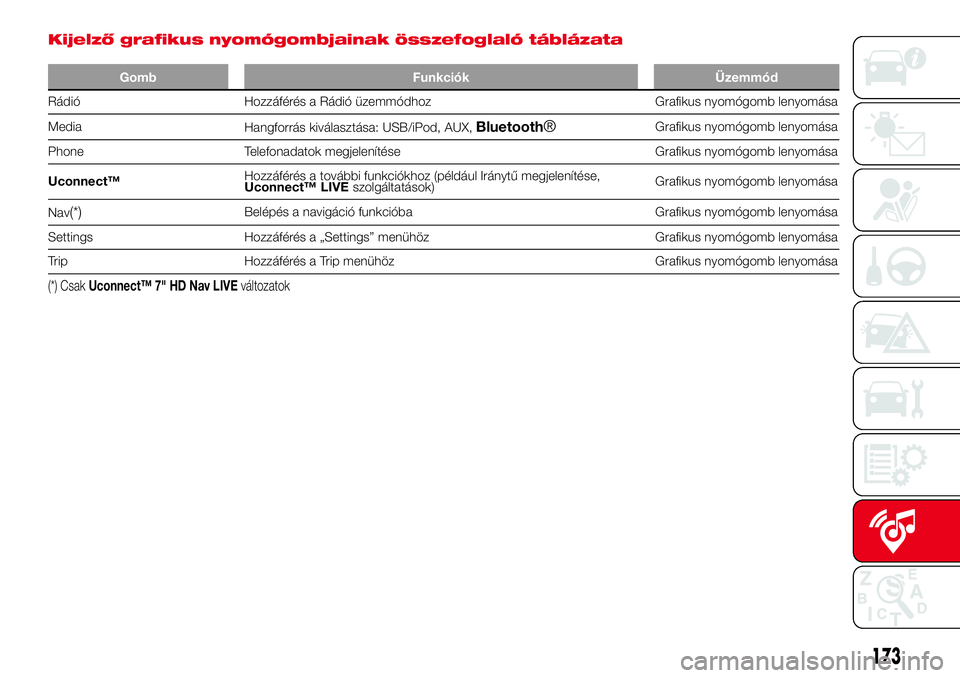
Kijelző grafikus nyomógombjainak összefoglaló táblázata
Gomb Funkciók Üzemmód
Rádió Hozzáférés a Rádió üzemmódhoz Grafikus nyomógomb lenyomása
Media
Hangforrás kiválasztása: USB/iPod, AUX,
Bluetooth®Grafikus nyomógomb lenyomása
Phone Telefonadatok megjelenítése Grafikus nyomógomb lenyomása
Uconnect™Hozzáférés a további funkciókhoz (például Iránytű megjelenítése,
Uconnect™ LIVE
szolgáltatások)Grafikus nyomógomb lenyomása
Nav
(*)Belépés a navigáció funkcióba Grafikus nyomógomb lenyomása
Settings Hozzáférés a „Settings” menühöz Grafikus nyomógomb lenyomása
Trip Hozzáférés a Trip menühöz Grafikus nyomógomb lenyomása
(*) CsakUconnect™ 7" HD Nav LIVEváltozatok
173